Sie möchten mit nur einem Drag-and-Drop oder einem Klick den Pfad einer Datei oder eines Ordners in die Zwischenablage holen oder kopieren? Sie möchten keine vollständigen Dateien per E-Mail an Ihre Kollegen senden, sondern nur einen Link, um an denselben Dokumenten und nicht an Kopien zu arbeiten? Dann ist Get File Path genau das, was Sie brauchen. Get File Path ermöglicht es Ihnen, den Pfad einer Datei oder eines Ordners nach der automatischen Anwendung verschiedener programmierbarer Transformationen in die Zwischenablage zu kopieren. Es funktioniert mit jeder Art von Datei (Anwendungen, Dokumente, Ordner). Es verwendet einen Mustervergleich, um den Namen und / oder den Pfad und / oder den Pfad des übergeordneten Ordners der abgelegten Datei zu kopieren und umzuwandeln. Während der Kopie können automatisch andere Zeichen und Tags eingefügt werden, was zum Beispiel zum Erstellen von Links nützlich ist. Es merkt sich das zuletzt verwendete Muster. Es kann Aliase (Dateien und Pfade) automatisch auflösen. Es kann Unix-Pfade sowie Mac-Pfade verwenden. Es kann das Ergebnis in die Zwischenablage oder in ein Bearbeitungsfeld kopieren. Es kann Leerzeichen in den Pfaden automatisch durch% 20 ersetzen. Es kann danach automatisch beendet werden. Es benötigt keine Installation, wodurch es sehr einfach zu bedienen ist. Es ist verfügbar in Niederländisch, Englisch, Französisch, Deutsch, Italienisch, Spanisch und vielen anderen Sprachen.
Was ist neu
Version 8.1:
- Eine vollständige Neukompilierung wurde vorgenommen, um mit High Sierra kompatibel zu sein, und als Universal Binary weiterhin sowohl mit alten (PowerPC) Macs als auch mit aktuellen (Intel) Macs kompatibel zu sein.
- Das "Wie installiere ich es?" Abschnitt der Dokumentation wurde aktualisiert, um zu erklären, wie die Anwendung insbesondere unter Mac OS 10.13 High Sierra installiert und gestartet wird:
Unter Mac OS 10.13 High Sierra, wenn Sie die Anwendung zum ersten Mal starten, wird der GateKeeper von Mac OS (den Sie in den "Systemeinstellungen" konfigurieren können) nicht starten, weil Sie ihn nicht heruntergeladen haben aus dem Mac App Store (aber von unserer Website). In diesem Fall müssen Sie nicht doppelt klicken, sondern nur mit der rechten Maustaste auf das Symbol der Anwendung klicken und dann das Menü "Öffnen" auswählen. Es wird eine Meldung angezeigt, in der Sie bestätigen können, dass Sie die Anwendung starten möchten (auch wenn sie nicht von einem Identifizierten Entwickler aus dem Mac App Store heruntergeladen wurde).
Was ist? neu in Version 8.0:
Version 8.0:
- Eine vollständige Neukompilierung wurde vorgenommen, um mit El Capitan und Sierra kompatibel zu sein, und als Universal Binary, um sowohl mit alten (PowerPC) Macs als auch mit aktuellen (Intel) Macs kompatibel zu sein.
- Das "Wie installiere ich es?" Abschnitt der Dokumentation wurde aktualisiert, um zu erklären, wie die Anwendung installiert und gestartet wird, insbesondere unter Mac OS X 10.8 Mountain Lion, 10.9 Mavericks, 10.10 Yosemite, 10.11 El Capitan und 10.12 Sierra:
Unter Mac OS X 10.8 Mountain Lion, 10.9 Mavericks, 10.10 Yosemite, 10.11 El Capitan und 10.12 Sierra, wenn Sie die Anwendung zum ersten Mal starten, vielleicht Mac OS X GateKeeper (die Sie im "System konfigurieren können Preferences ") wird es ablehnen, weil Sie es nicht aus dem Mac App Store heruntergeladen haben (sondern von unserer Website). In diesem Fall müssen Sie nicht doppelt klicken, sondern nur mit der rechten Maustaste auf das Symbol der Anwendung klicken und dann das Menü "Öffnen" auswählen. Es wird eine Meldung angezeigt, in der Sie bestätigen können, dass Sie die Anwendung starten möchten (auch wenn sie nicht von einem Identifizierten Entwickler aus dem Mac App Store heruntergeladen wurde).
Was ist? neu in Version 7.0:
Version 7.0:
- Eine vollständige Neukompilierung wurde vorgenommen, um mit Mountain Lion, Mavericks und Yosemite kompatibel zu sein.
- Das "Wie installiere ich es?" Abschnitt der Dokumentation wurde aktualisiert, um zu erklären, wie die Anwendung insbesondere unter Mac OS X 10.8 Mountain Lion, 10.9 Mavericks und 10.10 Yosemite installiert und gestartet wird:
Unter Mac OS X 10.8, Mountain Lion, 10.9 Mavericks und 10.10 Yosemite wird der GateKeeper von Mac OS X, den Sie in den "Systemeinstellungen" konfigurieren können, möglicherweise nicht gestartet, wenn Sie die Anwendung zum ersten Mal starten weil Sie es nicht aus dem Mac App Store heruntergeladen haben (sondern von unserer Website). In diesem Fall müssen Sie nicht doppelt klicken, sondern nur mit der rechten Maustaste auf das Symbol der Anwendung klicken und dann das Menü "Öffnen" auswählen. Es wird eine Nachricht angezeigt, in der Sie bestätigen können, dass Sie die Anwendung starten möchten (auch wenn sie nicht von einem Identifizierten Entwickler aus dem Mac App Store heruntergeladen wurde).
Hinweis: Wir vertreiben unsere Anwendungen nicht über den Mac App Store, da die Gebührenrichtlinien von Apple im Mac App Store Entwickler und kleine und mittlere Unternehmen nicht finanziell respektieren.
Was? ist neu in Version 6.2:
Version 6.2:
- Unsere Website ist jetzt "www.alphaomega-software.com".
- Das About-Fenster kann jetzt schneller geschlossen werden, indem Sie darauf klicken.
- Ein neues Muster zum Einfügen von Zeilenumbrüchen in das Ergebnis wurde hinzugefügt.
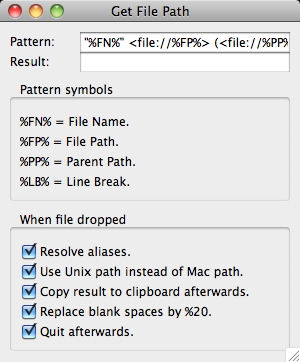
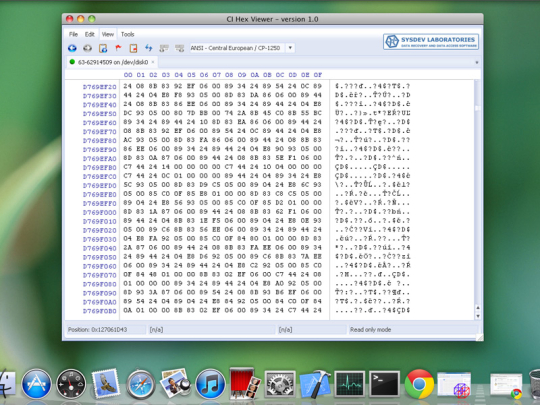
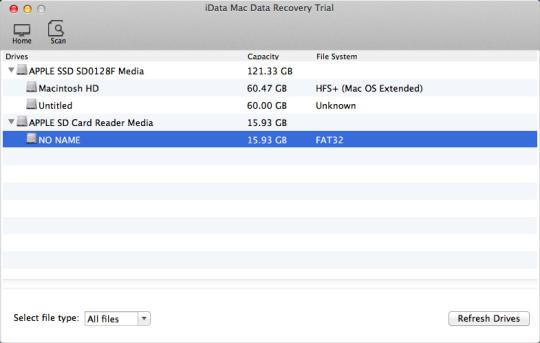

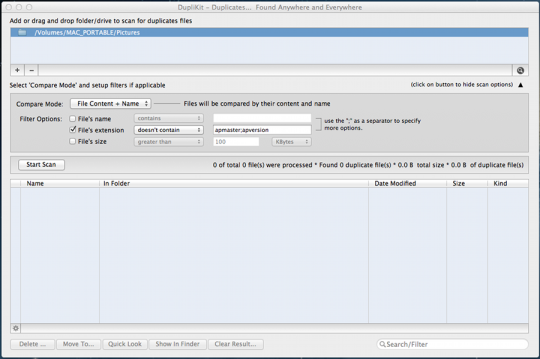
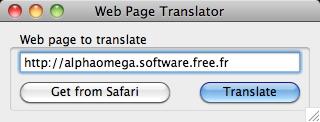
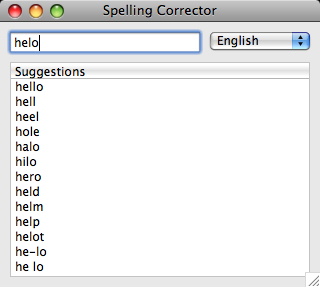
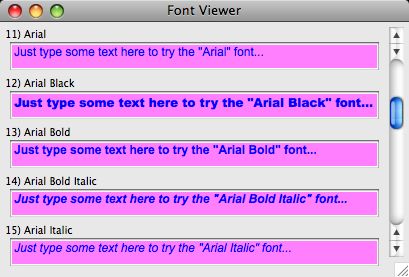
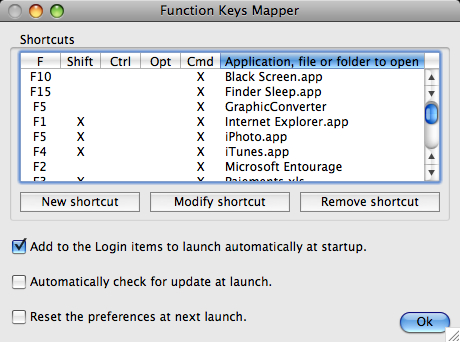
Kommentare nicht gefunden